Apple手機下載ZOOM APP後如何註冊(Iphone手機用zoom app 註冊)
先備知識
•
Apple手機版ZOOM如何下載APP並啟用((Iphone手機下載Zoom APP)
https://yangwc.blogspot.com/2020/03/applezoomapp.html
•
Android手機下載ZOOM APP後如何註冊(Android手機用zoom app 註冊)
https://yangwc.blogspot.com/2020/03/androidzoom-app.html
觀念
•
Apple手機到 [APP store] ,安裝好ZOOM
Cloud Meetings APP後,出現Zoom的攝影機圖示,才能註冊
•
註冊後才能[登入]當主持人
步驟
• 選Zoom的攝影機圖示(要先安裝),選[註冊]
•
輸入 名、姓、 email
•
到所輸入的email收信並[啟用帳戶]
•
設定 [密碼]與[確認密碼]
•
密碼至少8個字元(要同時有英文大寫及小寫及數字組成)
• [註冊]完成[跳過該步驟]
1.選Zoom的攝影機圖示
2.出現[視訊會議]頁面,選[註冊]
• 3.出現輸入 email 、名、姓
4.輸入email(本例yangwc2019@gmail.com
所輸入的email建議與手機的一致,
並能在手機接到所輸入的email。
本例為Gmail
5.輸入名(本例news)
6.輸入姓(本例楊)1,選[我同意服務條款]2出現勾,選[註冊]3
7.告知發email 請您去確認(本例yangwc2019@gmail.com),選[確定]
8.Zoom通知去收信啟用
9.切換到收email的APP圖示頁面(本例為
Gmail),選[Gmail APP]
10.出現信箱,選zoom標題的電子郵件
11.出現信件內容,往下看
12.往下看
13.選[啟用帳戶]
14.選[開啟]
15.等一下
16.出現設定[密碼]及 [確認密碼]頁面
17.選密碼文字方塊,出現插入點
18.設定[密碼]1,往下閱讀2
密碼至少8個字元(要同時有英文大寫及小寫及數字組成)
19.選[確認密碼],出現插入點
20.
[確認密碼]再輸入一次密碼1, 密碼一致無誤,選[繼續]2
21.往下閱讀
22.選[跳過該步驟]
23.選[立即開始會議]
24.選[打開]
25出現個人會議室
26.選[離開]
27.選[離開此會議]
28.出現[視訊會議]頁面
補充
註冊通過,爾後要主持會議,就可用註冊的帳號、密碼[登入]去主持會議
訂閱後 選鈴鐺(有新影片會主動通知)
延伸單元
•
ZOOM如何免費申請-主持最多 100 名參與者的會議(電腦版ZOOM 註冊)
https://yangwc.blogspot.com/2020/03/zoom-100.html
•
Android手機下載ZOOM APP後如何註冊(Android手機用zoom app 註冊)
https://yangwc.blogspot.com/2020/03/androidzoom-app.html
▶▶▶▶▶▶▶▶相關單元
▶▶▶▶電腦版
▶p01-電腦版ZOOM如何下載軟體並安裝
教學影片 https://youtu.be/KDx8Tm4f1gU
投影片 https://yangwc.blogspot.com/2020/03/zoom.html
▶p02-電腦版ZOOM 註冊-ZOOM如何免費申請-主持最多 100 名參與者的會議
教學影片 https://youtu.be/Rje6MbzXqsg
投影片 https://yangwc.blogspot.com/2020/03/zoom-100.html
▶p03-zoom電腦版如何登入與登出
教學影片 https://youtu.be/wwXJny4yeV0
投影片 https://yangwc.blogspot.com/2020/03/zoom_29.html
▶p04-使用者(與會者)使用電腦版Zoom的說明與示範教學--讓您能快速順利開會與上課
教學影片 https://youtu.be/IZ2iawNwcN8
投影片 https://yangwc.blogspot.com/2021/07/p04-zoom.html
▶p05-(用電腦)zoom主持人如何設定個人會議ID的密碼並召開會議
教學影片 https://youtu.be/6QxVmnKoI2A
投影片 https://yangwc.blogspot.com/2020/04/zoomid.html
▶▶▶▶Zoom 手機版基本操作
教學影片 https://youtu.be/gKXS0T0g1Bs
投影片 https://yangwc.blogspot.com/2021/07/zoom_38.html
▶▶▶▶iPhone手機版
▶a01-Apple手機-ZOOM如何下載APP並啟用
教學影片 https://www.youtube.com/watch?v=gbMObxCrcyA
投影片 https://yangwc.blogspot.com/2020/03/applezoomapp.html
▶a02-Apple手機下載ZOOM APP後如何註冊(Iphone手機用zoom app 註冊)
教學影片 https://www.youtube.com/watch?v=rNjlYigLCQQ
投影片 https://yangwc.blogspot.com/2020/03/applezoom-appiphonezoom-app.html
▶a03-APPLE手機iPhone-zoom 如何登入與登出
教學影片 https://youtu.be/h2SJDFVMyBk
投影片 https://yangwc.blogspot.com/2020/04/iphone-zoom.html
▶▶▶▶ Android手機版
▶m01-Android手機-ZOOM如何下載APP並啟用
教學影片 https://youtu.be/cYoNGP2JCOI
投影片 https://yangwc.blogspot.com/2020/03/zoomappandroid.html
▶ m02-Android手機下載ZOOM APP後如何註冊
教學影片 https://youtu.be/tuLJdG0L77I
投影片 https://yangwc.blogspot.com/2020/03/androidzoom-app.html
▶ m03-Android手機-zoom如何登入與登出
教學影片 https://youtu.be/bhG97hVJ-MU
投影片 https://yangwc.blogspot.com/2020/03/android-zoom.html
▶▶▶▶▶▶▶▶活動資訊
▶政府共好計畫
提供九人以下小微企業 以書面方式申請
免費5個月叡揚雲端服務;活動至7/31號止
說明會報名連結如下:
▶臺灣雲市集 TCloud 計畫
最高可獲政府補助點數 30,000 點
1 點 = 新臺幣 1 元
叡揚雲端方案連結
▶線上講座_找對雲端工具包,打造營運新活水
叡揚資訊 雲端及巨資事業群
賴俊仁 處長
▶7/29精準行銷-免費線上研討會
吳秀倫 智策慧品牌顧問 董事總經理
楊東城 叡揚資訊 雲端及巨資事業群 處長
歡迎報名連結:
標籤:
上網開會,網路學習,teams,elearning,hangouts meet,zoom,線上會議,webex,線上學習,視訊會議,視訊開會


















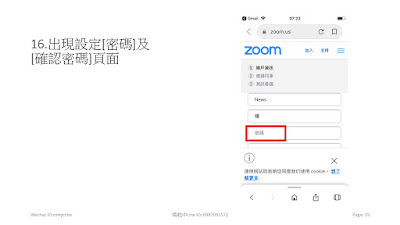
















沒有留言:
張貼留言